在百度音乐中录制k歌的具体操作步骤
大家想知道在百度音乐中录制k歌的具体操作步骤吗?下面小编就带大家一起来看看吧。希望对大家有所帮助哦。
在百度音乐中录制k歌的图文教程
1、首先要在电脑上通过手机百度助手下载百度音乐 然后安装 之后点按该图标
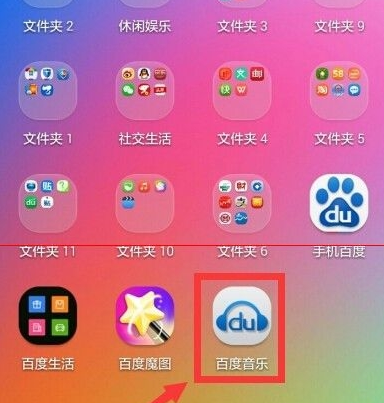
2、进入百度音乐之后点按界面上方的k歌
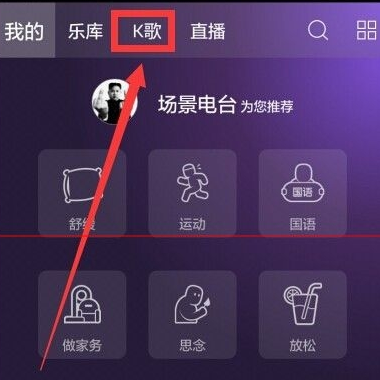
3、在k歌下找到男歌手
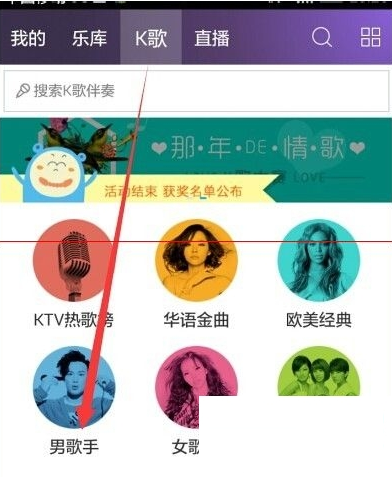
4、找到某位男歌手 然后点歌手的名字
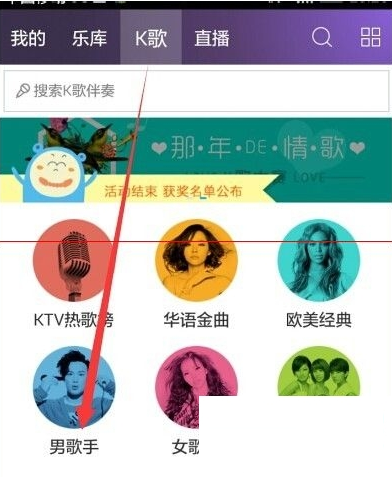
5、选择点按该歌手的某首歌曲

6、此时显示下载k歌伴奏
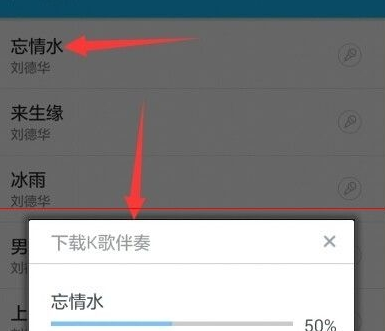
7、此时显示正在录音 点啊切换到伴奏 如箭头所示
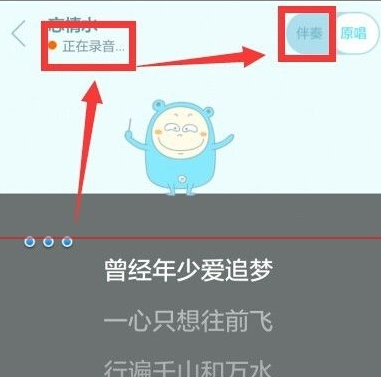
8、此时对着麦克风 跟着节奏 尽情发挥你的唱功录制你的k歌 录制完成之后点按完成
9、点按完成之后可以选择保存k歌或者分享
10、点按保存录唱后会显示保存的过程 通过这一步骤可以将你录制的k歌保存在本地
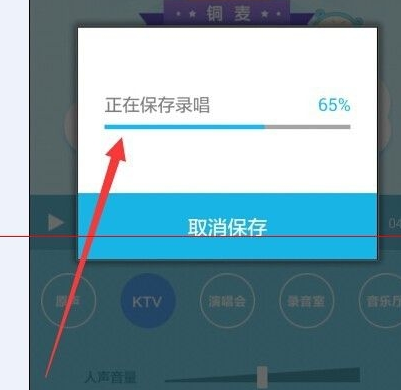
11、然后可以通过不同的方式 如微信或者微博将录制的k歌分享给朋友 或者直接点按完成

12、如果要查看录制的k歌点按本地录唱即可找到已经录制的k歌

以上就是在百度音乐中录制k歌的具体操作步骤,希望对大家有所帮助。



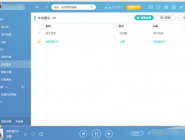
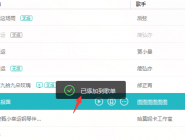


























 魔兽世界:争霸艾泽拉斯
魔兽世界:争霸艾泽拉斯 植物大战僵尸2
植物大战僵尸2 QQ飞车
QQ飞车 水果忍者
水果忍者 穿越火线(CF)
穿越火线(CF) 英雄联盟
英雄联盟 热血江湖
热血江湖 穿越火线电脑版
穿越火线电脑版 魔兽世界
魔兽世界 问道
问道 《拳皇97》加强版 风云再起 模拟器
《拳皇97》加强版 风云再起 模拟器 我的世界
我的世界